首页 > 电脑教程
图文学习win10系统登录不了升级助手的恢复步骤
2021-11-30 16:28:51 电脑教程
今天教大家一招关于win10系统登录不了升级助手的操作方法,近日一些用户反映win10系统登录不了升级助手这样一个现象,当我们遇到win10系统登录不了升级助手这种情况该怎么办呢?我们可以1、关闭这个Win10升级助手,把鼠标停留在时间的最后一位数字,慢慢地你就看到一个关闭按钮。 2、点击关闭的按钮,会询问是否关闭升级助手,点击确定。下面跟随小编脚步看看win10系统登录不了升级助手详细的设置方法:
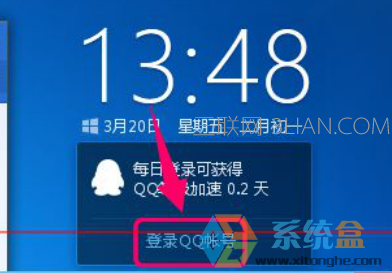

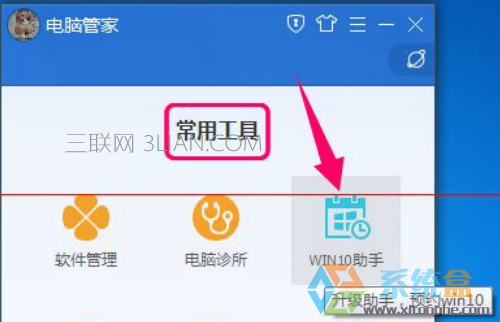
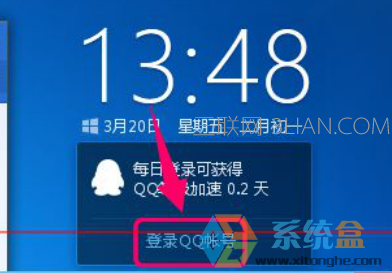
具体如下:
一、点击QQ图标,即可登录WIN10升级助手,享受等级加速。
二、windows10升级助手无法登录的应对措施:
1、关闭这个Win10升级助手,把鼠标停留在时间的最后一位数字,慢慢地你就看到一个关闭按钮。如下图

2、点击关闭的按钮,会询问是否关闭升级助手,点击确定。
3、Windows10升级助手被关闭后,可通过腾讯电脑管家重新打开,方法是:打开腾讯电脑管家后点击“工具箱”
4、在常用工具箱,就可找到Win10升级助手,点击启用
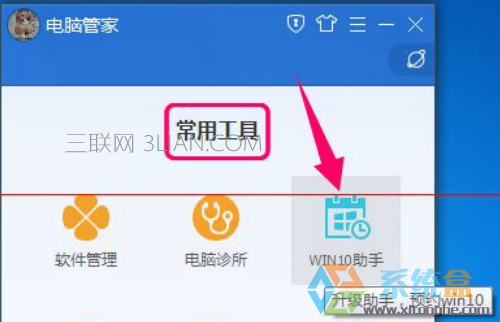
5、通过下载Windows10升级助手扩展安装来使用的话,是无法在工具箱里面看到,要点击开始菜单才能找得它的踪影。
6、再一次启用Win10升级,点击“登录QQ帐号”就有反应了,然后就可从列表里选择,使用当前QQ或者其他QQ帐号登录
7、登录Windows10升级助手后,便可预约升级Win10,或通过积累时间获得0.2天的等级加速了。
以上就是小编分享的win10系统登录不了升级助手的操作方法大家都会操作了吗?小编就讲解到这里了,我们下期再会!
相关教程推荐
- 2021-10-30 win7升级win10还免费吗,win7升级win10
- 2021-11-20 win7进入带命令提示符,win7进入带命令提示符的安
- 2021-09-28 电脑xp系统升级win7,台式电脑xp系统升级win7
- 2021-11-22 win7文件夹打不开,win7文件夹打不开怎么回事
- 2021-10-08 win7升级专业版,windows7旗舰版升级
- 2021-11-18 win7怎么升win10,win7怎么升级ie浏览器
- 2021-11-13 微软官网win7,微软官网win7升级win10
- 2021-11-25 电脑怎么升级win7,电脑怎么升级win7旗舰版
- 2021-06-26 win7杜比,win7杜比音效
- 2021-09-18 win7 ie 升级,win7重装IE
热门教程